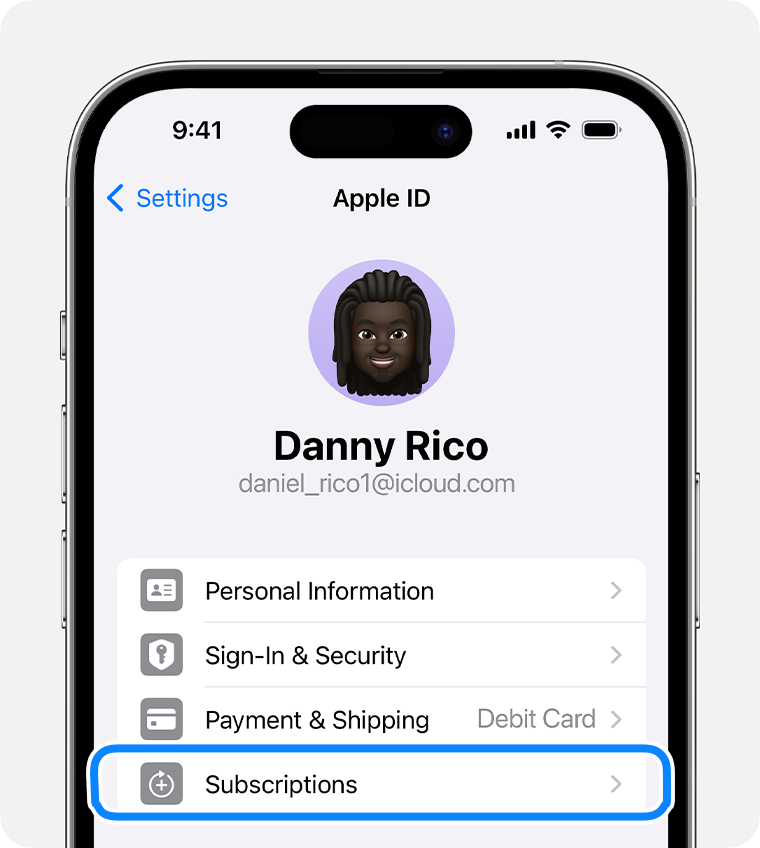Frequently Asked Questions!
We hebben deze pagina voor je samengesteld uit de meest gestelde vragen die we krijgen over onze klantenservice en we hopen dat u antwoorden kunt vinden op de vragen die u heeft! Als u echter iets ervaart dat hier niet wordt vermeld, raden wij u aan contact met ons op te nemen via onze klantenservice!
Is Lola`s Leerland beschikbaar op Android of in de Google Play Store?
Lola's Leerland is alleen beschikbaar op iOS via de Apple App Store. We kijken ernaar uit om Lola's Leerland in 2024 naar Android te brengen!
Worden er kosten in rekening gebracht tijdens de proefperiode van 7 dagen voor Lola's Leerland?
Nee, natuurlijk niet! Er worden uitsluitend kosten in rekening gebracht als:
- U uw abonnement annuleert nadat de proefperiode van zeven dagen is verstreken.
- U niet in aanmerking komt voor de gratis proefperiode van zeven dagen omdat u in het verleden al een abonnement hebt aangeschaft en opgezegd met hetzelfde gebruikers-e-mailadres of dezelfde Apple ID.
Kan ik mijn proefperiode van 7 dagen krijgen als ik een terugkerende klant ben?
Nee, dat kan helaas niet. Als uw e-mailadres al wordt gebruikt bij het aanmaken van een account, zal het systeem u detecteren als een terugkerende klant.
Hoe beheer ik mijn abonnement op Lola's Leerland?
Als u de applicatie in de Apple App Store heeft gekocht, kunt u de instructies met betrekking tot abonnementsbeheer op hun website volgen, of u kunt naar het menu instellingen gaan (rechtsboven op het kaartscherm) en opzeggen met de knop Abonnement beheren. Hier is ook een kopie van de instructies van Apple:
- Een abonnement opzeggen op je iPhone, iPad of Apple Vision Pro
- Open de Instellingen-app.
- Tik op je naam.
- Tik op 'Abonnementen'.
- Tik op het abonnement.
- Tik op 'Annuleer abonnement'. Mogelijk moet je omlaag scrollen om de knop 'Annuleer abonnement' te vinden. Als je geen knop 'Annuleer abonnement' ziet of als er een bericht in rode tekst over de vervaldatum verschijnt, is het abonnement al opgezegd.
Als u rechtstreeks via onze website heeft gekocht:
U kunt vanuit de game naar het menu Ouderlijke instellingen gaan (rechtsboven op het kaartscherm) om toegang te krijgen tot ons klantenportaal door op de knop "Abonnementen beheren" te drukken. Als toegang tot de portal vanuit de game niet mogelijk is, kunt u de Chargebee Subscription Management-link gebruiken die u heeft ontvangen toen u uw account voor het eerst aanmaakte.
- Zoek uw "Ontdek meer over Lola's Leerland!" e-mail
- Klik op de "Log nu in op je account →" link onderaan om naar het Chargebee-portaal te gaan
- Log in met uw e-mailadres (u ontvangt een eenmalig wachtwoord)
- Annuleer of bewerk het abonnement
Als u deze e-mail bent kwijtgeraakt, kunt u ook op deze link klikken om toegang te krijgen tot de portal: https://lolapanda.chargebeeportal.com/portal/v2/login?forward=portal_main
Als u nog andere problemen heeft, neem dan rechtstreeks contact met ons op via [email protected] en wij helpen u graag verder!
Ik heb problemen met mijn Lola Panda-app, wat moet ik doen?
Het spijt ons dat te horen! Laat het ons weten door een e-mail te sturen naar [email protected] of door het formulier op onze contactpagina te gebruiken. Om ervoor te zorgen dat onze reactie niet wordt vertraagd, vragen wij u uw e-mail goed te controleren voordat u deze verzendt. Wij doen ons best om binnen één werkdag antwoord te geven!
Zijn Lola Panda-spellen geschikt voor tweedetaalleerders?
Onze spellen zijn gemaakt voor jonge kinderen om de basisprincipes van lezen, wiskunde en logische puzzels te leren. Hoewel het geschikt kan zijn als je al over enige luistervaardigheid in die taal beschikt, worden veel van onze spellen geleverd met instructies en ander taalkundig commentaar, gepresenteerd in eenvoudige taal door moedertaalsprekers en toonaangevend stemtalent, wat een uitdaging kan zijn als je totaal onbekend bent met de taal.
Ik heb apparaten geüpgraded. Hoe kan ik toegang krijgen tot mijn oude games of abonnementen?
Om uw abonnement en vooraf gekochte games te behouden, moet u hetzelfde account gebruiken op het nieuwe apparaat waarmee u uw eerdere aankopen heeft gedaan. Voor Apple: als een app uw aankoop niet herkent, zelfs niet als u in de app op de knop 'Aankopen herstellen' klikt, neem dan contact met ons op via [email protected]. Android zou uw vorige aankoop automatisch moeten herkennen.
Helaas wordt de voortgang op dit moment niet overgedragen tussen de meeste van onze games, maar toch werken we eraan om deze te verbeteren!
Hoe deel ik mijn Lola-applicaties met anderen in mijn gezin?
We weten momenteel niet zeker of het delen met gezinnen op alle apparaten en Lola Panda-applicaties werkt, maar over het algemeen kunt u dit vinden door de details op onze AppStore/Play Store-productpagina's te bekijken. We raden u ook aan om de instellingen voor 'Delen met gezin' op uw apparaat te controleren om te zien of deze is ingeschakeld!
Hieronder vindt u links naar instructies voor het controleren van het delen met uw gezin en hoe u dit kunt instellen:
Apple:
-
Instructies om Family Split te bekijken:
https://support.apple.com/nl-nl/108911
-
- Op een iPhone of iPad met iOS 16 of nieuwer
- Ga naar 'Instellingen' > 'Gezin'.
- Tik op uw naam.
- Noteer welke Apple ID wordt vermeld.
- ios-17-iphone-14-pro-settings-family-sharing-name
- Tik op 'Aankopen'.
- Tik op 'Apple ID voor aankopen' en zorg ervoor dat u bent ingelogd met dezelfde Apple ID die u gebruikt voor 'Delen met gezin'. Als dat niet het geval is, tikt u op 'Deel via secundaire Apple ID' en voert u de Apple ID en het wachtwoord voor die Apple ID in.
- Op een iPhone of iPad met iOS 16 of nieuwer
-
- Op een iPhone of iPad met iOS 15 of ouder
- Ga naar 'Instellingen', tik op uw naam en tik vervolgens op 'Delen met gezin'.
- Tik op uw naam.
- Noteer welke Apple ID wordt vermeld. U moet deze Apple ID later gebruiken om in te loggen.
- Tik op 'Terug' om terug te gaan naar 'Delen met gezin'.
- Tik op 'Delen van aankopen' en zorg dat 'Deel aankopen met gezin' is ingeschakeld.
- Tik op 'Terug' en tik vervolgens op 'Apple ID'.
- Tik op 'Media en aankopen'.
- Tik op 'Toon account'.
- Inloggen met uw Apple ID. Log in met de Apple ID die u ook gebruikt voor 'Delen met gezin'.
- Op een iPhone of iPad met iOS 15 of ouder
-
Een gezinsgroep beginnen:
https://support.apple.com/nl-nl/108911Eén volwassene per gezin (het gezinshoofd) kan 'Delen met gezin' configureren voor de groep vanaf een iPhone, iPad of Mac. Als het delen van aankopen is ingeschakeld, betaalt het gezinshoofd voor de aankopen van gezinsleden en moet een geldige betalingsmethode zijn geregistreerd.
- Ga naar 'Instellingen'.
- Tik op uw naam.
- Tik op 'Delen met gezin' en vervolgens op 'Configureer je gezin'.
- Volg de instructies op het scherm om de gezinsgroep te configureren en uw gezinsleden uit te nodigen.
-
Personen uitnodigen om lid te worden van de gezinsgroep:
-
Als u mensen later wilt uitnodigen of een ander lid aan uw gezinsgroep wilt toevoegen, kunt u persoonlijk een uitnodiging sturen, of via Berichten of e-mail. Als u meerdere Apple ID's hebt, kunt u al uw accounts uitnodigen voor de groep. U kunt dan ook de aankopen die u via uw andere Apple ID's hebt gedaan, delen met uw gezin.
-
-
-
- Op een iPhone of iPad met iOS 16 of nieuwer
- Ga naar 'Instellingen'.
- Tik op 'Gezin'.
- Tik op de knop 'Voeg lid toe'
.
- Als uw kind geen Apple ID heeft, tikt u op 'Maak account voor kinderen aan'. Maar als uw kind wel een Apple ID heeft, tikt u op 'Anderen uitnodigen'. Ze kunnen het wachtwoord voor hun Apple ID invoeren op uw apparaat om de uitnodiging te accepteren.
- Volg de instructies op het scherm om ouderlijk toezicht, het delen van locaties en andere functies te configureren.
- Op een iPhone of iPad met iOS 16 of nieuwer
-
-
-
- Op een iPhone, iPad of iPod touch met iOS 15 of ouder
- Ga naar 'Instellingen'.
- Tik op uw naam en daarna op 'Delen met gezin'.
- Tik op 'Voeg lid toe'.
- Als uw kind geen Apple ID heeft, tikt u op 'Maak account voor kinderen aan'. Maar als uw kind wel een Apple ID heeft, tikt u op 'Anderen uitnodigen'. Ze kunnen het wachtwoord voor hun Apple ID invoeren op uw apparaat om de uitnodiging te accepteren.
- Volg de instructies op het scherm.
- Op een iPhone, iPad of iPod touch met iOS 15 of ouder
-
-
-
- Lid worden van een gezinsgroep
- Accepteer of weiger de uitnodiging om lid te worden van een gezin rechtstreeks op een apparaat. U ontvangt een uitnodiging per e-mail of per sms. U kunt dan rechtstreeks vanuit de uitnodiging een reactie sturen. Als u de uitnodiging per e-mail of sms hebt gemist, kunt u de onderstaande stappen gebruiken om te reageren vanaf uw apparaat. U kunt maar van één gezin tegelijk deel uitmaken.
- Op een iPhone of iPad
- Ga naar 'Instellingen'.
- Tik op uw naam.
- Tik op 'Uitnodigingen'.
Volg de instructies op het scherm om de uitnodiging te accepteren. Wanneer u lid wordt van een gezinsgroep, wordt u mogelijk gevraagd om uw accountinformatie te bevestigen en om u in te schrijven voor functies of voorzieningen die uw gezin heeft geconfigureerd.
- Accepteer of weiger de uitnodiging om lid te worden van een gezin rechtstreeks op een apparaat. U ontvangt een uitnodiging per e-mail of per sms. U kunt dan rechtstreeks vanuit de uitnodiging een reactie sturen. Als u de uitnodiging per e-mail of sms hebt gemist, kunt u de onderstaande stappen gebruiken om te reageren vanaf uw apparaat. U kunt maar van één gezin tegelijk deel uitmaken.
- Lid worden van een gezinsgroep
-
Android:
- Instructies om Family Split te bekijken:https://support.google.com/googleplay/answer/7007852?hl=nl&sjid=14235711578577517768
- Open de Google Play-app
.
- Tik rechtsboven op het profielicoon.
- Tik op Instellingen
Gezin
Aanmelden voor gezinsbibliotheek.
- Volg de instructies op het scherm om de gezinsbibliotheek in te stellen.
Opmerking: Iedereen in uw gezinsgroep moet de bovenstaande instructies volgen om de gezinsbibliotheek in te stellen.
- Open de Google Play-app
- Familie delen instellen: https://support.google.com/googleone/answer/9004015?hl=nl&co=GENIE.Platform%3DAndroid
- Stap 1: Een gezinsgroep instellen
- Open de Google Play-app
.
- Tik op het profielicoon rechtsboven.
- Tik op Instellingen
Gezin
Gezinsleden beheren.
- Tik op Gezinsleden uitnodigen
Sturen.
- Open de Google Play-app
- Stap 1: Een gezinsgroep instellen
- Stap 2: Delen met uw gezin
Iedereen in een gezinsgroep kan een Google One-lidmaatschap aanschaffen en dit zonder extra kosten delen met het hele gezin (maximaal 6 leden).-
- Open de Google One-app
op je Android-telefoon of -tablet.
- Tik bovenaan op Menu
Instellingen.
- Tik op Gezinsinstellingen beheren.
- Zet Google One met uw gezin delen aan. Tik op het volgende scherm ter bevestiging op Delen.
- Tik op Gezinsgroep beheren
Gezinsleden uitnodigen.
- Volg de instructies om het instellen te voltooien.
- Open de Google One-app
-
- Delen met uw gezin stoppen
- Open de Google One-app
op uw Android-telefoon of -tablet.
- Tik bovenaan op Menu
Instellingen
Gezinsinstellingen beheren.
- Als u uw lidmaatschap niet meer wilt delen, zet u Google One met gezin delen uit.
- Open de Google One-app
Als Apple uw Lola's Learningland-abonnement niet met uw gezin deelt via normaal delen met het hele gezin, raden we u aan in te loggen met hetzelfde AppleID of e-mailadres dat u heeft gebruikt om het product te kopen. Zo kunt u op elk ander apparaat spelen, zolang u dezelfde e-mail en gegevens gebruikt als waarmee u de aankoop heeft gedaan!
Hoe kan ik mijn e-mailvoorkeuren wijzigen?
U kunt zich afmelden voor onze e-mails door op de link 'afmelden' onderaan onze e-mails te klikken. Als u echter alle communicatie met ons heeft geblokkeerd, kunt u mogelijk geen wachtwoordwijzigingen of nieuwe accountgegevens ontvangen. Als u toevallig alle communicatie heeft geblokkeerd en de abonnement gerelateerde berichten terug wilt hebben, kunt u proberen de e-mail "[email protected]" toe te staan om je een bericht te sturen, of stuur ons een bericht via [email protected]!